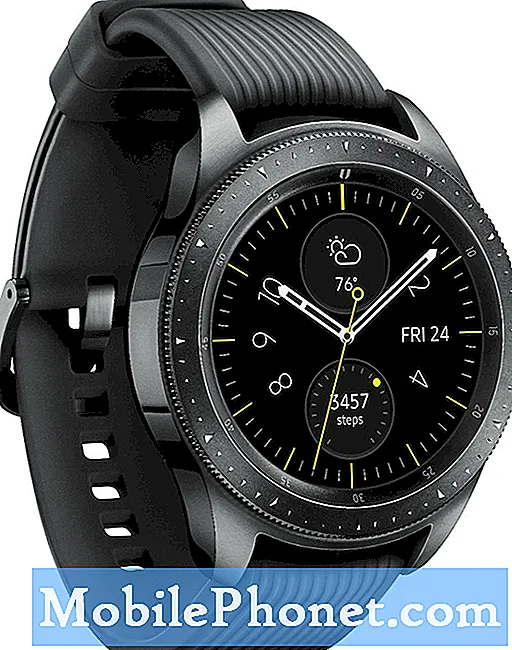- Læs og forstå, hvorfor en smartphone som #Samsung Galaxy J3 (# GalaxyJ3) fortsat viser fejlmeddelelsen "Desværre er e-mail stoppet", når brugeren prøver at læse e-mails eller komponere en. Lær også, hvordan du foretager fejlfinding på din telefon, hvis dette problem opstår for dig.

Hej. Hvordan har du det fyre? Jeg fandt din hjemmeside, mens jeg søgte på nettet på udkig efter en løsning på et problem med min nye Galaxy J3. Sagen er, at der er en besked, der fortsætter med at dukke op, når jeg prøver at læse mine e-mails, der står "Desværre er e-mail stoppet." Så hvad er der galt med min telefon? Kan dette løses? Tak.
Lad os nu gå videre til vores fejlfindingsprocedure ...
Trin 1: Isoler straks problemet ved at starte telefonen i sikker tilstand
Lad os ikke spilde vores tid her. Det er bydende nødvendigt, at vi straks ved, om problemet skyldes en eller nogle af de tredjepartsapps, du muligvis har installeret på din enhed. Så start din telefon op i sikker tilstand og se om fejlen stadig vises.
- Sluk for din Galaxy J3. Tryk og hold tænd / sluk-tasten nede, tryk på Sluk, og tryk derefter på SLUK for at bekræfte.
- Tryk og hold tænd / sluk-tasten forbi skærmen med enhedsnavnet.
- Når 'SAMSUNG' vises på skærmen, skal du slippe tænd / sluk-tasten.
- Straks efter at have sluppet tænd / sluk-tasten, skal du trykke på og holde lydstyrke ned-tasten nede.
- Fortsæt med at holde lydstyrke nede, indtil enheden er genstartet.
- Sikker tilstand vises i nederste venstre hjørne af skærmen.
- Slip lydstyrke ned-tasten, når du ser 'Safe Mode'.
Hvis det stadig vises, kan det være et problem med appen eller selve firmwaren, men hvis den er løst, skal du bare finde den app, der forårsager problemet, og prøv derefter at rydde cachen og dataene først og derefter afinstaller, hvis problemet fortsætter. Du bliver muligvis nødt til at afinstallere mere end en app for at løse problemet.
Sådan nulstiller du en app på din J3 ...
- Tryk på applikationsikonet på enhver startskærm.
- Tryk på Indstillinger.
- Tryk på Programmer.
- Tryk på Applikationsadministrator
- Tryk på den mistænkte app.
- Tryk på Opbevaring.
- Tryk på Ryd data, og tryk derefter på OK.
- Tryk på Ryd cache.
For at afinstallere skal du følge de samme trin, men trykke på Afinstaller.
Trin 2: Ryd cachen og dataene i E-mail-appen
Forudsat at problemet stadig opstår i sikker tilstand, er det nu sikkert at antage, at problemet enten er med selve appen eller firmwaren. Så den næste ting du skal gøre er at nulstille e-mail-appen. Dette sletter alle beskeder, der er downloadet til din telefon, og du bliver nødt til at konfigurere din konto efter. Sørg for, at du har kopien af serverindstillingerne, og hvis du vil sikkerhedskopiere dine meddelelser, skal du gøre det før disse trin:
- Tryk på applikationsikonet på enhver startskærm.
- Tryk på Indstillinger.
- Tryk på Programmer.
- Tryk på Applikationsadministrator
- Tryk på e-mailen.
- Tryk på Opbevaring.
- Tryk på Ryd data, og tryk derefter på OK.
- Tryk på Ryd cache.
Efter dette skal du konfigurere din konto og prøve at se, om fejlen stadig vises, og i så fald gå videre til næste trin.
Trin 3: Prøv at slette systemcacherne, da de måske er blevet beskadiget
Efter nulstilling af e-mail-appen, og fejlen stadig vises, er det tid til at gå efter firmwaren, da det måske bare er et mindre problem. Det kan være, at nogle af cacherne blev ødelagt og påvirkede telefonens ydeevne såvel som andre apps funktioner. I dette trin skal du prøve at slette systemcacherne ved at tørre hele indholdet af cachepartitionen. Sådan gør du ...
- Sluk for din Galaxy J3. Tryk og hold tænd / sluk-tasten nede, tryk på Sluk, og tryk derefter på SLUK for at bekræfte.
- Tryk og hold Volumen op-tasten og Hjem-tasten nede, og tryk derefter på tænd / sluk-tasten.
- Når enhedens logo-skærm vises, skal du kun slippe tænd / sluk-tasten
- Når Android-logoet vises, skal du slippe alle nøgler ('Installation af systemopdatering' vises i cirka 30 - 60 sekunder, inden indstillingerne for Android-systemgendannelsesmenuen vises).
- Tryk på tasten Lydstyrke ned flere gange for at fremhæve 'ryd cache-partition.'
- Tryk på tænd / sluk-tasten for at vælge.
- Tryk på lydstyrke ned-tasten for at fremhæve 'ja', og tryk på tænd / sluk-tasten for at vælge.
- Når rensecache-partitionen er afsluttet, fremhæves 'Genstart system nu'.
- Tryk på tænd / sluk-tasten for at genstarte enheden.
Hvis problemet stadig vises, vil det næste trin helt sikkert løse det.
Trin 4: Udfør Master Reset-proceduren på din telefon
Denne fejlmeddelelse er faktisk et mindre problem. Faktisk kan du omgå det ved at installere tredjeparts e-mail-klienter. Dette trin nulstiller din enhed tilbage til fabriksindstillingerne og sletter alle dine vigtige filer og data. Så hvis du ikke vil gøre dette, foreslår jeg, at du bruger andre e-mail-apps, men hvis du vil få din telefon til at fungere perfekt igen, skal du sikkerhedskopiere dine filer og data og derefter følge disse trin:
- Sluk for din Galaxy J3. Tryk og hold tænd / sluk-tasten nede, tryk på Sluk, og tryk derefter på SLUK for at bekræfte.
- Tryk på og hold lydstyrke op-knappen nede, og tryk derefter på starttasten. Mens du holder begge dele, skal du trykke og holde på tænd / sluk-tasten.
- Når Android-logoet vises på skærmen, skal du slippe alle tre taster. Det kan tage et minut, før skærmbilledet til gendannelse af Android vises.
- Mens du er på Android-gendannelsesskærm, skal du bruge lydstyrke ned-tasten til at fremhæve indstillinger. I dette tilfælde skal du markere indstillingen 'slet data / fabriksindstilling.'
- Tryk på tænd / sluk-knappen for at vælge den fremhævede mulighed.
- Tryk på Volumen ned-tasten, indtil 'Ja - slet alle brugerdata' er markeret.
- Tryk på tænd / sluk-knappen for at bekræfte nulstillingen.
- Når nulstillingen er afsluttet, skal du trykke på tænd / sluk-knappen for at vælge 'Genstart system nu.'
- Telefonen genstarter lidt længere end normalt, og nulstillingen er afsluttet.
Jeg håber det hjælper.
FORBIND MED OS
Vi er altid åbne for dine problemer, spørgsmål og forslag, så er du velkommen til at kontakte os ved at udfylde denne formular. Dette er en gratis service, vi tilbyder, og vi opkræver ikke en krone for det. Men bemærk venligst, at vi modtager hundredvis af e-mails hver dag, og det er umuligt for os at svare på hver enkelt af dem. Men vær sikker på at vi læser hver besked, vi modtager. For dem, som vi har hjulpet, bedes du sprede budskabet ved at dele vores indlæg til dine venner eller ved bare at like vores Facebook- og Google+ side eller følg os på Twitter.